日々仕事をしていると、企画書や議事録などのファイルは次々と増えていきます。そこで、ファイルを管理するために「エクセル(Excel)」を使うこともあるのです。
しかし、エクセルは使い始めるハードルが低いものの、「エクセルでファイル管理する方法が分からない」と悩む方も多いのではないでしょうか。
そこで今回は、エクセルでファイル管理する方法やテンプレートを中心にご紹介します。
- ファイルの保存場所が分からなくなる管理方法をやめたい
- エクセルで上手くファイル管理する方法を知りたい
- 簡単かつ効率的に情報管理できるツールがあれば使いたい
という担当者の方はこの記事を参考にすると、ファイルを上手く管理する方法が分かり、業務効率を高められます。
目次
エクセルでファイル管理する3つの方法
ここでは、エクセルでファイル管理をする方法をご紹介します。以下を参考に、エクセルで実際に管理するイメージを掴みましょう。
(1)ファイル管理のルールを決める
はじめに、エクセルでファイル管理をするうえでのルールを定めましょう。
ファイル名の記載方法を統一すると、ファイルの内容を把握しやすくなるうえ、後からの検索も容易です。たとえば、「日付_ファイルの中身の概要」といったように記載ルールを決めると、「いつ・何の情報か」がすぐに分かります。
したがって、エクセルでファイル管理するうえでは、あらかじめファイル名などに関するルールを明確にして、全体に共有しましょう。
(2)ファイル管理表を作成する
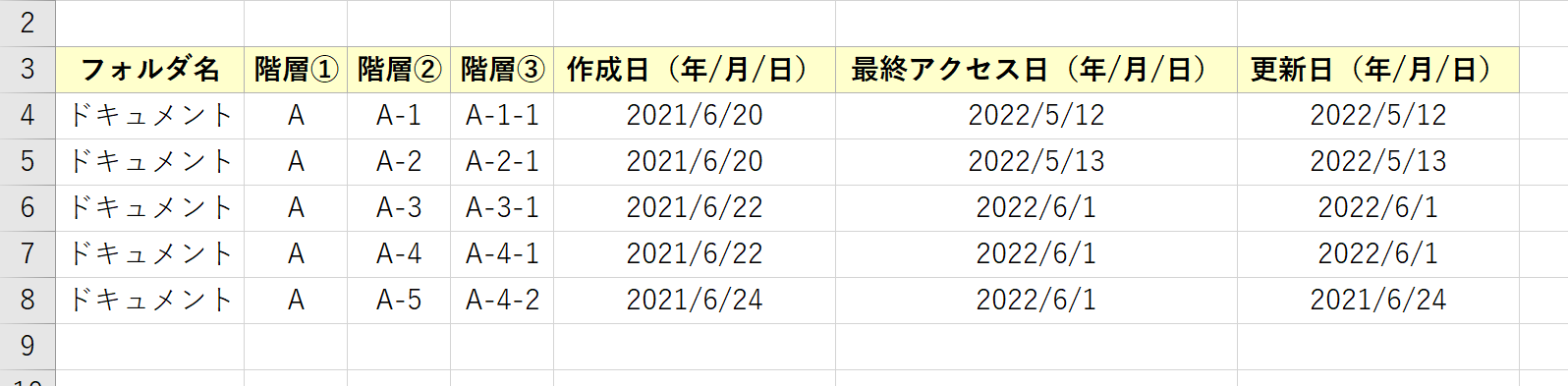
ファイル管理表を作ると、ファイルの保存場所をすぐに確認できます。
ファイルの作成日や保管されているフォルダ名、階層をまとめた表を作ると「どこに・どのファイルがあるか」が一目で確認できます。また、「アクセス日が反映される関数」などを使うと、自動で情報が入力されて便利です。
ただし、関数を使うと、ITに詳しくない社員がうまく編集できない可能性があるので注意しましょう。
(3)バージョンを管理する
ファイルを更新したら、その都度バージョン管理しましょう。
同じファイルを複数人で共有すると、元のファイルのほかに「元のファイルのコピー」「Aさんが修正したファイル」など、次々とファイルが増えていきます。したがって、ファイル名を変更したり、更新内容を管理表に記載したりしてバージョン管理しましょう。
このように、エクセルでファイル管理すると、内容を更新する度にバージョン管理する手間がかかります。一方、編集履歴が自動で保存される「ナレカン」のようなツールであれば、ファイル管理の手間を削減できるのです。
エクセルで使えるデータ管理表のテンプレート
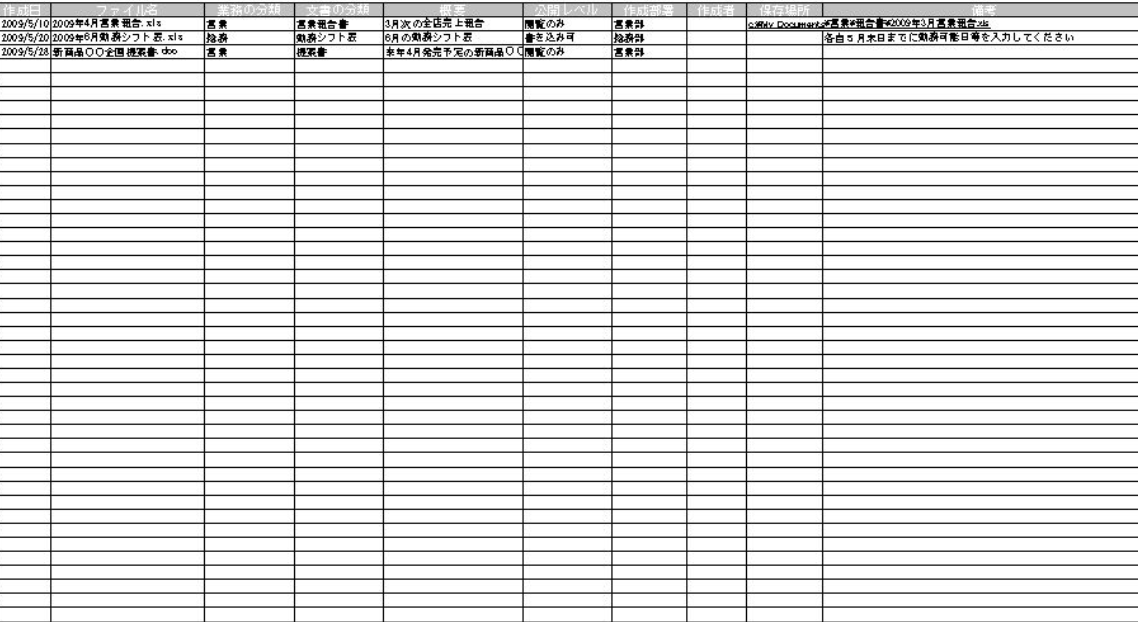
こちらは、エクセルで使えるデータファイル管理表のテンプレートです。
ファイル名や保存場所はもちろん、部署や概要などの入力欄があるため、ファイルの内容を一目で確認できます。ただし、最終更新日などの記入欄はないため、用途に合わせてカスタマイズする必要がある点に注意しましょう。
エクセルをやめたい?エクセルでファイル管理するデメリット
ここでは、エクセルでファイル管理をするデメリットをご紹介します。以下のデメリットを踏まえたうえで、エクセルでファイル管理するか否か判断しましょう。
(1)管理が属人化する
1つ目のデメリットは、ファイルの管理が属人化することです。
エクセルで関数やマクロを使って管理すると、ITに詳しくない社員が操作できず、管理作業が属人化しやすいです。また、ファイルをデバイス本体に保存してしまい、ほかのメンバーに共有されないケースもあります。
以上のように、エクセルでファイル管理すると作業が属人化して、メンバーの退職時などに業務が滞るリスクが高いです。
(2)中身を確認できない
2つ目のデメリットは、ファイルの中身を一目で確認できないことです。
エクセルでは、ファイル名と保存先しか一覧で表示されないため、開くまで内容を把握できません。たとえば、エクセルでバージョン管理をしている場合、「このバージョンはどのような変更を加えたものか」が開くまで分からないのです。
このように、ファイルの中身を一目で確認できないと、必要な情報を見つけるのに時間がかかります。
(3)作成と管理が面倒
3つ目のデメリットは、作成と管理が面倒な点です。
エクセルでファイル管理をするには、ファイルやフォルダを整理して階層に対応した名前をつけ、アクセスしやすくしなければなりません。さらに、内容を変更する度に最新のバージョンを管理する手間もかかります。
このように、エクセルのファイル管理には手間がかかるため、効率よく管理できるツールに乗り換えるべきです。
【必見】最も簡単に社内の情報を管理する方法とは
以下では、最も簡単に社内の情報を管理する方法をご紹介します。
エクセルでファイル管理すると、ルールの徹底やバージョン管理などの手間がかかるうえ、管理作業が属人化しやすいです。また、目的の情報を見つけるためには、わざわざファイルを開いて中身を確認しなければならず時間がかかります。
したがって、社内情報を上手く管理するには「情報を簡単に整理・共有できるツール」を導入すべきです。ただし、多機能なツールは操作が複雑で社内に浸透しないので、社員のITスキルにばらつきがある大企業では「シンプルな操作性」のツールを選びましょう。
結論、自社が導入すべきなのは、メールを使える方ならば、誰でも簡単に使える情報管理ツールの「ナレカン」一択です。
ナレカンの「記事(ノート)」にはテキストやファイルなどのあらゆる情報を残せるうえ、任意のメンバーへ瞬時に共有されます。また、部署や業務ごとに情報を整理できる「フォルダ」や、精度の高い「検索機能」があるので、欲しい情報がすぐに見つかるのです。
エクセルよりも効率的に情報管理できるツール「ナレカン」

「ナレカン」|最もシンプルなナレッジ管理ツール
ナレカンは、最もシンプルなナレッジ管理ツールです。
「数十名~数万名規模」の企業様のナレッジ管理に最適なツールとなっています。
自分でナレッジを記載する場合には「記事」を作成でき、『知恵袋』のような感覚で、とにかくシンプルに社内メンバーに「質問」することもできます。
また、ナレカンを使えば、社内のあらゆるナレッジを一元的に管理できます。
「マニュアル」 「社内FAQ」「議事録」「トークスクリプト」等、あらゆるナレッジを蓄積することが可能です。
更に、ナレカンの非常に大きな魅力に、圧倒的な「初期導入支援サポート」と「ご利用中サポート」があります。ナレカン導入担当者の方の手を、最大限煩わせることのないサポートが提供されています。
<ナレカンをおすすめするポイント>
- 【機能】 「ナレッジ管理」に特化した、これ以上なくシンプルなツール。
「フォルダ形式」で簡単に情報を整理でき、「記事形式」「(知恵袋のような)質問形式」でナレッジを記載するだけです。
- 【対象】 数十名~数万名規模の企業様で、社内のあらゆるナレッジを一元管理。
「マニュアル」 「社内FAQ」「議事録」「トークスクリプト」等、あらゆるナレッジを蓄積可能です。
- 【サポート】 圧倒的なクオリティの「初期導入支援」と「ご利用中」サポート。
圧倒的なクオリティのサポートもナレカンの非常に大きな魅力です。貴社担当者様のお手間を最大限煩わせることないよう、サポートします。
<ナレカンの料金>
- ビジネスプラン :標準的な機能でナレカンを導入したい企業様
- エンタープライズプラン :管理・セキュリティを強化して導入したい企業様
https://www.narekan.info/pricing/
詳しい金額は、下記「ナレカンの資料をダウンロード」ボタンより、資料をダウンロードしてご確認ください。
エクセルでファイル管理するやり方まとめ
ここまで、エクセルでファイルを管理する方法やデメリットを中心にご紹介しました。
エクセルでファイル管理するには、ファイル名の工夫やバージョン管理を徹底しなければならず手間がかかります。また、複雑な関数やマクロを使ったり、デバイス本体にファイルを保存したりすると、管理作業が属人化しやすいです。
それゆえ、ファイル管理にはエクセルではなく、「情報をスムーズに管理・共有できるツール」を使いましょう。ただし、多機能なツールは使いこなすのが難しく、結果的に情報管理の属人化を防げません。
結論、自社が導入すべきなのは、必要な機能に過不足がなく、誰でも簡単に情報管理できる「ナレカン」一択です。
ぜひ「ナレカン」を導入して、社内の情報管理を効率化しましょう。



